钉钉表格锁定单元格内容不被别人修改的方法
2023-07-07 17:18:57作者:极光下载站
很多小伙伴之所以喜欢使用钉钉来对表格文档进行编辑,就是因为钉钉中的功能十分的丰富,不仅可以帮我们对表格中的数据进行计算、排序等操作,还可以对单元格中的内容进行锁定设置,将自己填写的内容隐藏,保护信息安全。在钉钉中锁定单元格的方法也很简单,我们只需要选中单元格,然后打开数据工具,再打开锁定工具,接着在子菜单列表中点击选择锁定单元格选项,最后在弹框中将其他人的权限设置为“禁止查看”即可。有的小伙伴可能不清楚具体的操作方法,接下来小编就来和大家分享一下钉钉表格锁定单元格内容不被别人修改的方法。
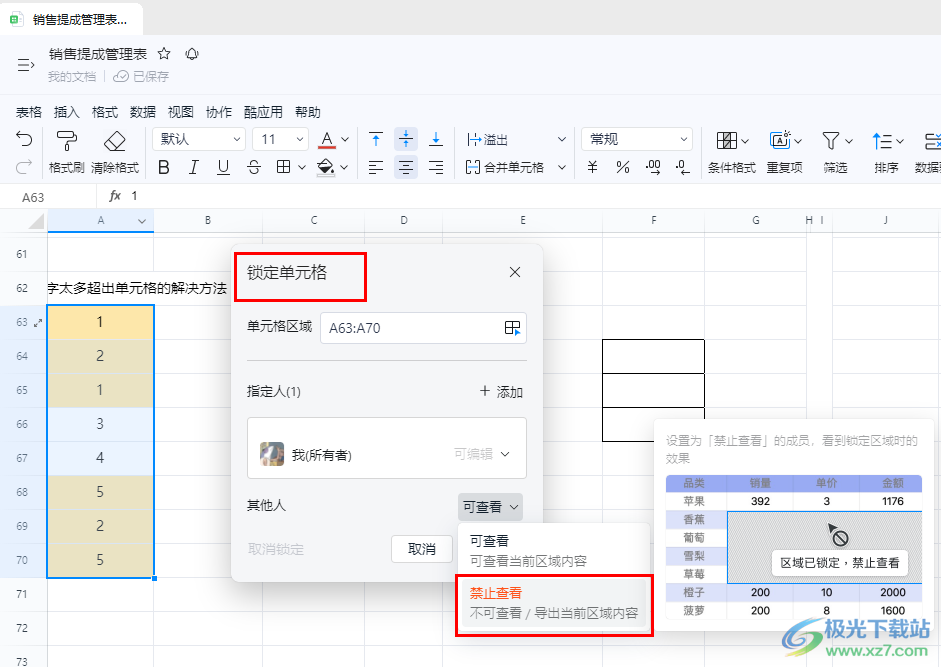
方法步骤
1、第一步,我们在电脑中点击打开钉钉软件,然后左侧列表中点击打开“文档”选项
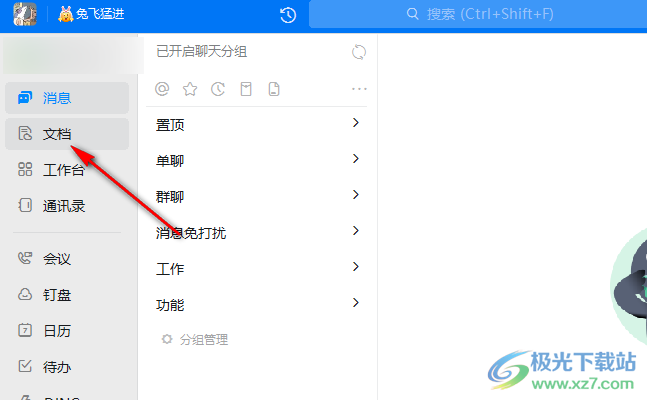
2、第二步,在文档页面中,我们可以直接打开一个表格文档,也可以点击新建选项,然后新建一个表格文档

3、第三步,进入表格文档编辑页面之后,我们选中需要锁定的数据所在单元格,然后在工具栏中打开“数据”工具,再在下拉列表中点击“锁定”选项

4、第四步,点击“锁定”选项之后,再在子菜单列表中找到“锁定单元格”选项,点击选择该选项

5、第五步,点击锁定单元格选项之后,我们在弹框中打开“其他人”选项,然后在下拉列表中点击“禁止查看”选项即可
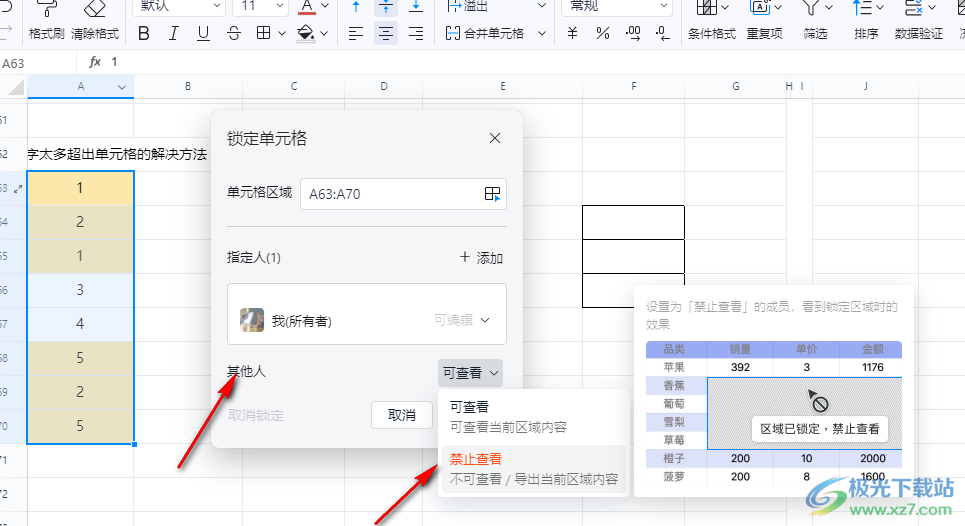
以上就是小编整理总结出的关于钉钉表格锁定单元格内容不被别人修改的方法,我们在钉钉中打开一个表格,然后选中数据所在单元格,接着在数据的下拉列表中先点击锁定选项,再点击锁定单元格选项,最后在弹框中将其他人的权限设置为禁止查看即可,感兴趣的小伙伴快去试试吧。
